- 时间:2025-06-21 09:43:14
- 浏览:
你是不是也遇到了这样的烦恼:换了个新手机,却发现号码怎么也导不过来?别急,今天就来手把手教你如何轻松将安卓系统中的号码导出来,让你的通讯录无缝衔接新手机!
一、准备工作
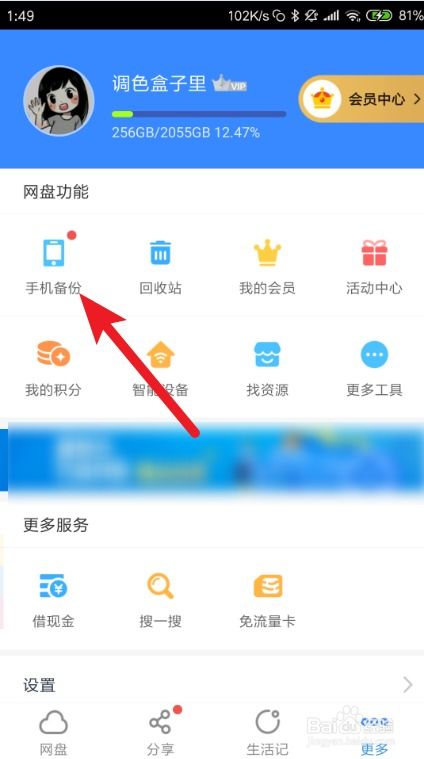
在开始导号码之前,先来准备一下必要的工具:
1. 旧手机:确保你的旧手机电量充足,或者已经连接了充电器。
2. 新手机:确保新手机已经开启并连接到Wi-Fi或移动数据网络。
3. 数据线:如果你打算使用数据线连接两台手机,记得准备一根数据线。
二、使用数据线连接

如果你选择使用数据线连接两台手机,步骤如下:
1. 连接手机:将数据线的一端插入旧手机,另一端插入新手机。
2. 开启USB调试:在旧手机上找到“开发者选项”,开启“USB调试”功能。
3. 选择传输方式:在新手机上,选择“传输文件”或“MTP(媒体传输协议)”作为连接方式。
4. 导出通讯录:在旧手机上,找到“设置”或“系统”选项,进入“备份与重置”或“备份”菜单,选择“备份通讯录”或“导出通讯录”。
5. 选择备份位置:选择一个方便的位置进行备份,比如SD卡或电脑。
6. 等待备份完成:耐心等待通讯录备份完成。

三、使用云服务同步
如果你更喜欢使用云服务来同步通讯录,可以按照以下步骤操作:
1. 登录云服务:在旧手机上,打开云服务应用(如Google账户、华为云服务等),登录你的账户。
2. 同步通讯录:在云服务应用中,找到通讯录同步的选项,确保它已经开启。
3. 登录新手机:在新手机上,使用相同的云服务账户登录。
4. 同步通讯录:在新手机上,打开云服务应用,通讯录应该已经自动同步。
四、使用第三方应用
除了以上两种方法,你还可以使用第三方应用来导出通讯录:
1. 下载应用:在旧手机的应用商店中,搜索并下载一款通讯录导出应用。
2. 选择导出格式:打开应用,选择你想要的导出格式,如CSV、VCF等。
3. 导出通讯录:按照应用的提示,将通讯录导出到SD卡或电脑。
4. 导入新手机:在新手机上,使用相应的通讯录导入应用,将导出的通讯录导入到新手机中。
五、注意事项
1. 备份重要数据:在导出通讯录之前,确保你已经备份了其他重要数据,如照片、视频等。
2. 选择合适的导出格式:不同的手机和操作系统可能支持不同的通讯录格式,选择合适的格式可以确保顺利导入。
3. 耐心等待:导出和同步通讯录可能需要一些时间,请耐心等待。
通过以上方法,相信你已经能够轻松地将安卓系统中的号码导出到新手机上了。快去试试吧,让你的通讯录在新手机上焕然一新!




